De Microsoft adaptive knapper er designet til at fungere sammen med din Microsoft tilpasset hub og gøre det nemmere at arbejde på den måde, du ønsker.
Microsoft adaptive knapper
Der findes tre typer adaptive knapper fra Microsoft. Vælg en tilpasset knap for at få mere at vide:

-
Knap topper
-
Knap til pardannelse
-
Tænd/sluk-knap
-
USB-C-opladningsport på den modsatte side af tænd/sluk-knappen (vises ikke)

-
Knap topper
-
Knap til pardannelse
-
Tænd/sluk-knap
-
USB-C-opladningsport på den modsatte side af tænd/sluk-knappen (vises ikke)
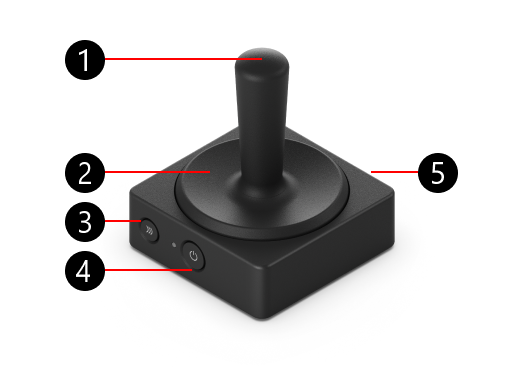
-
Joystick-stilk
-
Knap topper
-
Knap til pardannelse
-
Tænd/sluk-knap
-
USB-C-opladningsport på den modsatte side af tænd/sluk-knappen (vises ikke)
Sådan parrer du den adaptive knap

Sådan parrer du din adaptive knap:
-
Sørg for, at Adaptive Hub og adaptiv knap er slået til.
-
Tryk på pardannelsesknappen på din adaptive knap, og vent på, at lyset blinker.
-
På din Adaptive Hub skal du trykke på og holde pardannelsesknappen nede, indtil lyset begynder at blinke.
-
Lysene på begge enheder fortsætter med at blinke. Når lysene holder op med at blinke, er din adaptive knap parret med Adaptive Hub.
Sådan ændrer du knappens topper
Skift knappens topper

Sådan fjerner du knap-topperen for alle de adaptive knapper:
-
Fastgør bunden af din adaptive knap, og placer en hånd på knappens topper.
-
Drej knappen topper mod uret for at løsne den fra basen. Du har løsnet den, når du ikke kan vende den længere.
-
Fjern knappens topper fra knappen. En måde at gøre dette på er at vende knappen på hovedet.
-
Placer erstatningsknappens topper øverst på den adaptive knap, så placeringsmarkørerne svarer til basen.
-
Drej topperen med uret for at fastgøre den på plads.
Ændring af joystick-stilken

Hvis du kun vil ændre joysticket på joystickknappen, skal du gøre følgende:
-
Fastgør bunden af din adaptive knap, og placer en hånd på joysticket.
-
Drej joysticket mod uret for at løsne det fra basen.
-
Fortsæt med at dreje den, indtil du kan trække joysticket væk fra basen.
-
Når du har fjernet den oprindelige joystickknaps topper, skal du placere det nye joystick på den adaptive knap.
-
Drej den med uret for at fastgøre den på plads.










